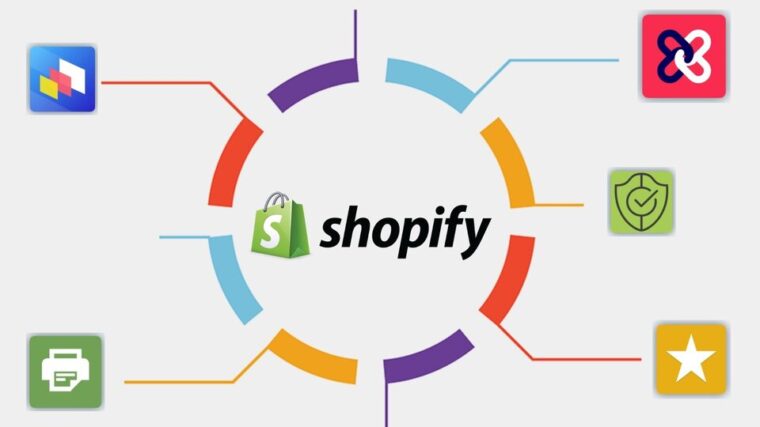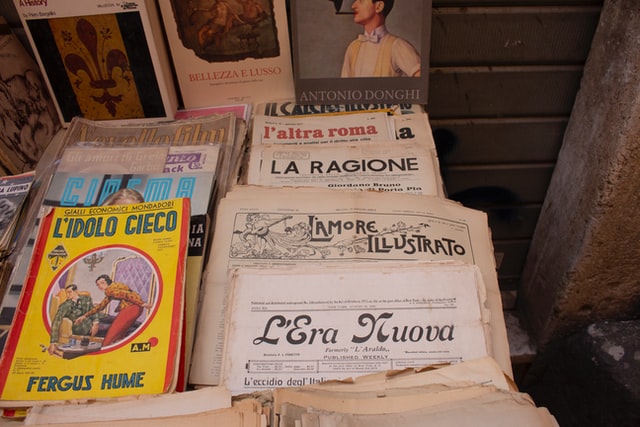deha magazine / SaaS / Shopifyで決済画面をカスタマイズする方法とは?
Shopifyで決済画面をカスタマイズする方法とは?
2021/10/15
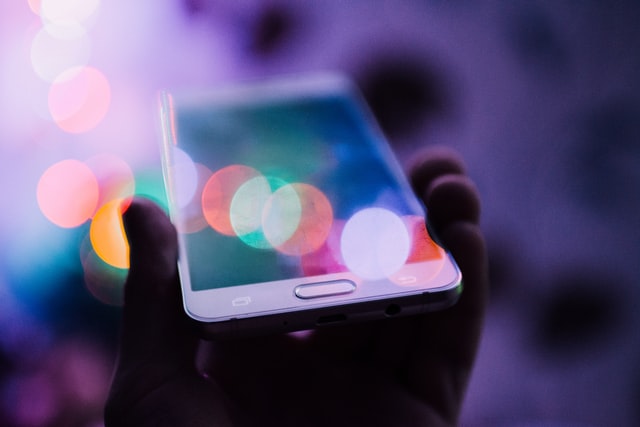
Shopifyでは決済画面をカスタマイズして、入力項目や追加機能、デザインなどを調整することができます。
決済画面を見やすくカスタマイズすることで、お客様にストレスフリーにショッピングを楽しんでもらうことが可能です。
この記事ではそんなShopifyでできる決済画面のカスタマイズ方法について紹介していきます。
- Shopifyが気になる方
- ネットショップを始めてみたい方
- ECサイトを構築しようとしている方
これらに当てはまる方におすすめの記事となっています。これを読めばShopifyでのチェックアウト画面の編集方法が丸わかりですよ。
Shopifyの決済画面
Shopifyには3つのプランがありますが、その3つのどのプランでもカスタマイズできるものは以下の通りです。
- 背景カラーの変更
- バナーの設定
- ロゴの設定
- 会員登録の有効化
- 住所の自動入力
- 多言語対応
- チップオプションの追加
- 注文内容の自動送信
- かご落ちの通知
Shopify Plusでは、コードの編集ができるため、氏名のかな入力や配置変更、配送時間指定の項目の追加やタグの設置など細かい設定が可能です。
合わせて読みたい>>【カスタマイズ力抜群】Shopify(ショッピファイ)とは?その特徴・費用・相場を徹底解説
Shopifyで決済画面をカスタマイズする方法
Shopifyで決済画面をカスタマイズする方法は以下の通りです。
①Shopifyの管理画面から「設定>チェックアウト」をクリックする
管理画面から「設定>チェックアウト」をクリックすると、チェックアウトのカスタマイズというところがあるので、そこで現在設定されているテーマの編集を行います。
②テーマの編集を行う
テーマの編集は、以下の項目に対応しています。
バナー
バナーは、決済画面の上部に表示されます。
ロゴ
決済画面の上部に表示されます。バナーが設定されている場合はバナーの内部に表示されます。
メインエリア
メインエリアは個人情報を入力する欄です。背景のカラーや入力フォームのデザインを変更することができます。
注文内容
カートに入れた商品が並ぶ欄です。背景色の変更が可能です。
フォント
決済画面上のフォントを変更することができます。
③アカウントの有効化
アカウントの有効化を行うことで、顧客が決済画面で入力する個人情報を省略することができます。
④連絡先の設定
「お客様の連絡先」の項目で、注文後のお客様との連絡方法を設定します。
⑤オプションの設定
「フォームのオプション」でお客様の追加情報が必要かどうかを設定することができます。
⑥チップオプションの設定
購入した商品や送料の他にも、Shopifyではチップを追加することができます。
「チェックアウト時にチップオプションを表示する」を設定すると、お客様はオンライン購入の際にチップを追加してビジネスをサポートすることができます。
⑦注文処理
注文処理の項目では、チェックアウトと注文イベントに関するストアの設定を変更することができます。
「お客様のチェックアウト時」では、チェックアウトボックスが2つありますが、どちらもチェックを入れておくようにしましょう。
そうすることで、住所の自動入力ができるようになります。
「注文の支払い後」では、注文の処理をどのように行うかを細かく設定することができます。
「注文のフルフィルメントと支払いが終了した後」の項目では、注文を自動でアーカイブするかどうかを選ぶことができます。
⑧Eメールマーケティング
Eメールマーケティングにチェックを入れることで、顧客はあなたのブランドのお知らせを受け取ることができるようになります。
事業者側もメールアドレスの管理が簡単にできるようになり、セール情報の配信やクーポンの配布、ギフト券の配布など、様々に活用していくことができまよ。
⑨かご落ちメールの設定
かご落ちという言葉はご存知でしょうか。
かご落ちとは、購入意思のあるユーザーが、商品をカートに入れたままECサイトを離脱してしまうことを言います。
せっかく購入意思があったのに、見込み顧客を逃してしまうのはもったいないことですよね。
そこで、かご落ちしてしまったユーザーに対して、かご落ちメールを送信してみてはいかがでしょうか。
「この商品を買うはずだったのに、忘れていた」という方に購入を促すきっかけになります。
この設定は、チェックボックスにチェックを入れるだけで簡単に行えますよ。
⑩多言語対応
Shopifyは越境ECにおすすめのECサイト作成サービスです。
海外向けのショップを作る際に、決済画面も多言語に対応させることができますよ。
カスタマイズのポイント
テスト注文を行う
カスタマイズを行った後は必ずテスト注文を行いましょう。テスト注文でエラーや不備がないかを確かめるのです。
テスト注文は管理画面から「設定>決済」で設定していきます。Shopify Paymentsから「管理する」をクリック、「テストモードを使用する」にチェックを入れればOKです。
これでテストモードになるので、実際に商品を購入してみて、決済画面に不備がないかを確認していきましょう。
まとめ
いかがでしたか。本日はShopifyでできる決済画面のカスタマイズの仕方について解説していきました。
Shopifyなら本格的なデザインの変更や、カスタマイズを行うことができるので、オリジナリティ溢れるECサイトを作成することができます。
他とは違った本格的なECサイトを作りたい方は、ぜひShopifyを利用してみてはいかがでしょうか。
また本日紹介したような内容を外部に委託してみるもおすすめです。
DEHAソリューションズは、shopifyの公式パートナーとして、構築サービスを提供しています。
オフショア開発だからこそ、相場より安い価格でより質の高いサイトを構築できます。shopify構築を考えている方は、無料で見積もりをお出しすることができるため、こちらからお問い合わせください。